A Bluetooth alapszolgáltatás az asztali számítógépeken, laptopokon és mobileszközökön, valamint táblagépeken. Az eszközökön futó operációs rendszer eltérő lehet, de a Bluetooth technológia többé-kevésbé ugyanaz. Az eszközök kommunikálhatnak egymással, és telefont vagy táblagépet párosíthat a számítógéppel, vagy Bluetooth segítségével fájlokat küldhet és perifériákat, például billentyűzetet vagy fejhallgatót csatlakoztathat.

Tartalomjegyzék
Van Bluetooth a számítógépeden?
A Bluetooth be- vagy kikapcsolható az eszközön. Ugyanez igaz a PC-kre is. Ha nem tud Bluetooth-eszközöket párosítani, és arra kíváncsi, hogy van-e Bluetooth a számítógépén, van egy egyszerű módja annak ellenőrzésére.
Ellenőrizze a Bluetooth-t a számítógépen
A Bluetooth ellenőrzéséhez Windows 10 rendszerű számítógépen használja az alábbi módszerek valamelyikét.
1. módszer – Rendszertálca
Nézze meg a tálcát, és ellenőrizze, hogy lát-e Bluetooth ikont. Kattintson a túlcsordulás gombra annak ellenőrzéséhez, hogy ott van-e az ikon. Ha igen, akkor a rendszerében van Bluetooth.
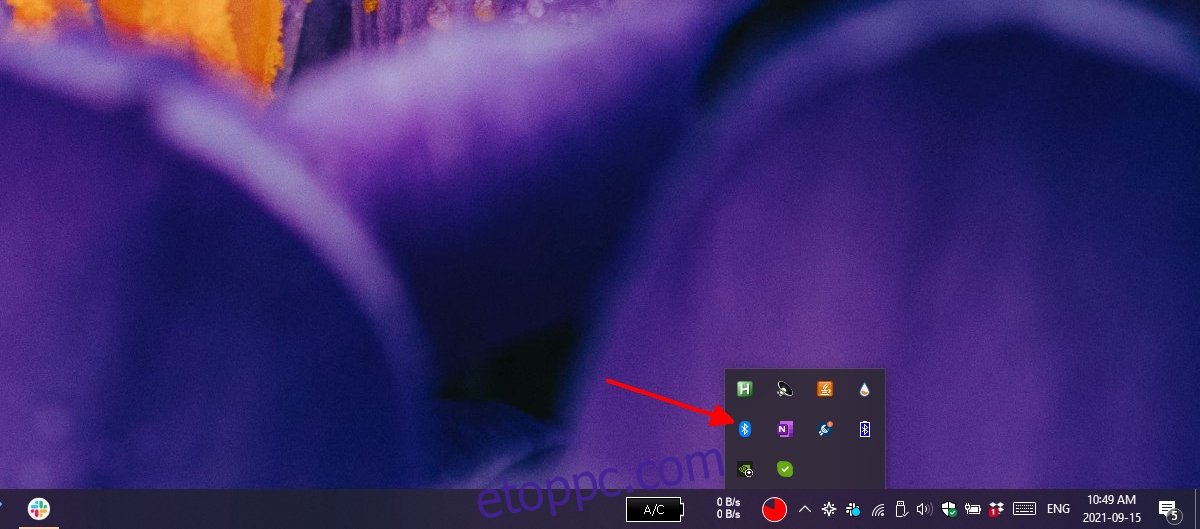
2. módszer – Beállítások alkalmazás
Ha van Bluetooth a számítógépén, akkor a Beállítások alkalmazásban kapcsolhatja be vagy ki.
Nyissa meg a Beállítások alkalmazást a Win+I billentyűkóddal.
Lépjen az Eszközök>Bluetooth menüpontra.
Ellenőrizze, hogy van-e kapcsoló a Bluetooth bekapcsolásához.
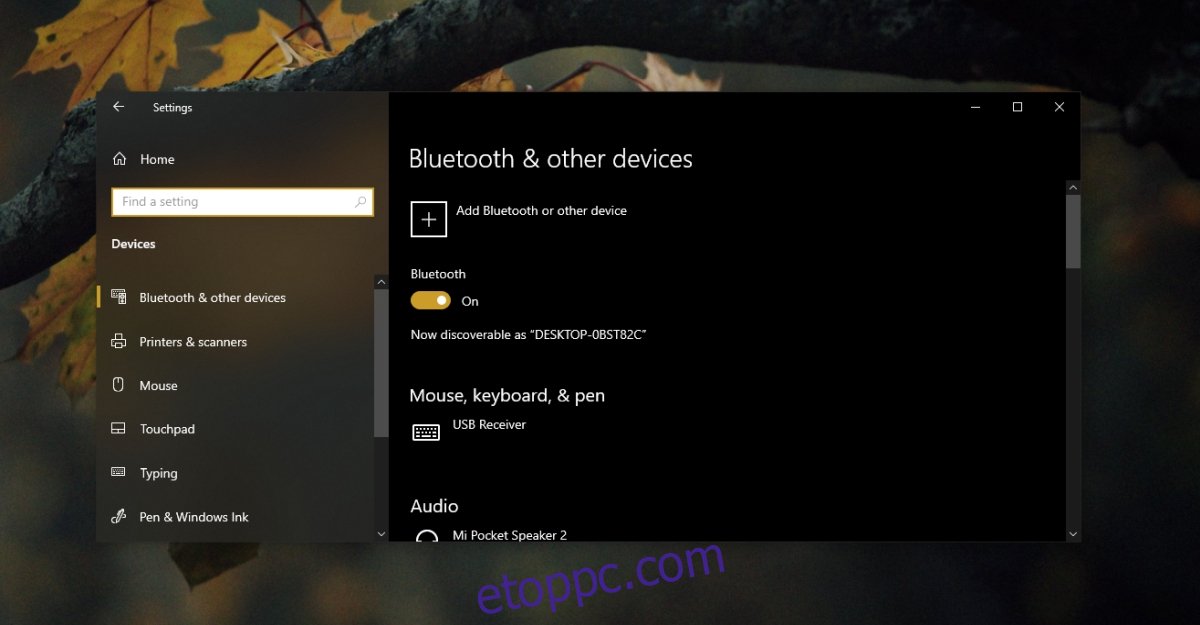
3. módszer – Eszközkezelő
A Bluetooth eszközök csoportjaként jelenik meg a rendszeren az Eszközkezelőben.
Nyissa meg az Eszközkezelőt.
Keresse meg a Bluetooth elemet az eszközcsoportok fájában.
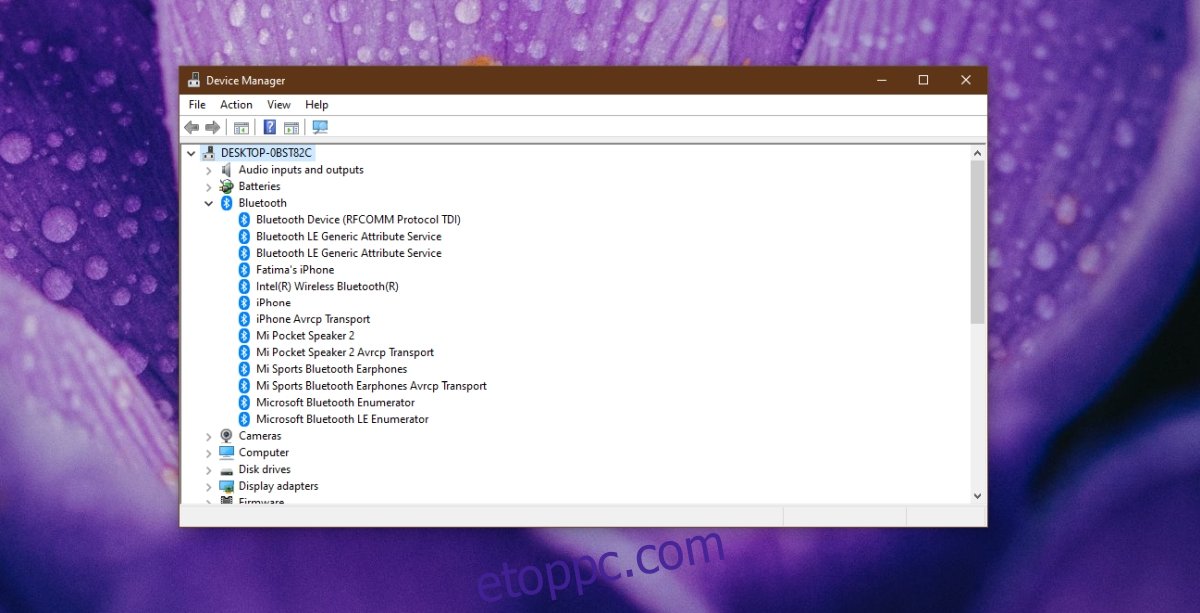
Kapcsolja be a Bluetooth-t
Ha nem látja a Bluetooth funkciót a rendszerén a fenti rendszerek egyikét vagy mindegyikét használva, akkor lehetséges, hogy a Bluetooth jelen van, de ki van kapcsolva a BIOS-ból. Ez általában Dell rendszereken fordul elő, de más gyártók rendszerein is előfordulhat.
Indítsa újra a számítógépet.
Indítsa el a BIOS-t, mielőtt a Windows 10 elindulna.
A BIOS-ban keresse meg a hardverkonfigurációs lehetőségeket.
Ha a Bluetooth szerepel ott, kapcsolja be.
Indítsa újra a rendszert, és indítsa el a Windows 10 rendszert.
Nyissa meg az Eszközkezelőt.
Kattintson a Hardverváltozások keresése gombra.
A Windows 10 észleli és telepíti a Bluetooth illesztőprogramokat.
Telepítse manuálisan a Bluetooth illesztőprogramokat
Lehetséges, hogy a Bluetooth be van kapcsolva a rendszeren, de a Windows 10 soha nem telepített hozzá illesztőprogramokat. Ezeket saját kezűleg is telepítheti.
Látogassa meg laptopja/asztali számítógépe gyártójának webhelyét.
Adja meg az eszköz modellszámát.
Töltse le a Bluetooth illesztőprogramot.
Futtassa a fájlt, és a Bluetooth illesztőprogramok telepítésre kerülnek.
Indítsa újra a rendszert.
Nyissa meg a Beállítások alkalmazást a Win+I billentyűkóddal.
Lépjen az Eszközök>Bluetooth menüpontra.
Kapcsolja be a Bluetooth-t.
Következtetés
Nehéz olyan laptopot vagy asztali számítógépet találni, amelyen nincs Bluetooth. Ha nem biztos a rendszerében, a fenti ellenőrzések megerősítik, hogy megvan-e. A rendszerről hiányzó Bluetooth-problémák gyakran az illesztőprogramok telepítésének hiányával kapcsolatosak.

